與傳送有關的項目
本節介紹可按照個人喜好自訂的傳送功能。
指定傳送彩色文件的資料壓縮比
可以設定彩色掃描資料的壓縮比。高壓縮比可減少文件所佔的記憶體空間,但影像品質會降低。反之,低壓縮比增加了文件所佔的記憶體空間,但可獲得高品質的影像。
|
注意
|
|
選擇[JPEG]、[PDF]或[PDF(OCR)]作為檔案格式時,該設定才有效。
若透過網際網路傳真和傳真傳送文件或傳送至USB記憶介質裝置,則禁用該設定。
預設設定為「正常」。
|
1
按 (附加功能)。
(附加功能)。
 (附加功能)。
(附加功能)。顯示「附加功能」功能表。
2
按[通訊設定]。
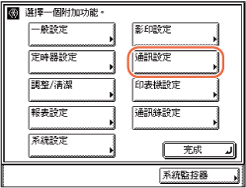
3
按<一般設定>下的[傳送設定]。
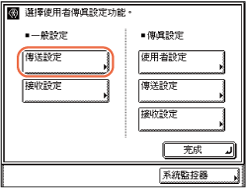
4
按[資料壓縮比]。
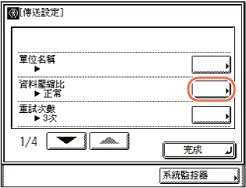
5
選擇[高壓縮比]、[普通]或[低壓縮比]→按[確定]。
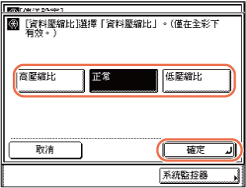
|
|
[高壓縮比]:
|
文件佔用少量的記憶體空間,但影像品質較低。
|
|
[正常]:
|
文件佔用的記憶體空間和影像品質適中,介於「高壓縮比」和「低壓縮比」之間。
|
|
|
[低壓縮比]:
|
文件佔用大量的記憶體空間,但影像品質較高。
|
注意:
若選擇[PDF(壓縮)]、[PDF(壓縮+OCR)]或[JPEG]作為檔案格式,請將「資料壓縮比」設定為「正常」或「低壓縮比」。若「資料壓縮比」設定為「高壓縮比」,即使在彩色傳送掃描設定的步驟3中選擇「影像優先」,輸出的影像也可能具有低品質。
6
按 (重置)返回到主螢幕。
(重置)返回到主螢幕。
 (重置)返回到主螢幕。
(重置)返回到主螢幕。發生錯誤時自動重新傳送資料(重試次數)
重試次數是在資料無法傳送時自動重新傳送資料的一種模式。資料無法傳送是因為接收者忙於傳送或接收、或出現了錯誤。此設定可決定重新嘗試的次數。可以將重試次數設定為一到五次,或選擇「0」關閉「重試次數」模式。
|
注意
|
|
若透過傳真傳送文件或傳送至USB記憶介質裝置,則禁用該設定。
預設設定為「3次」。
|
1
按 (附加功能)→[通訊設定]→<一般設定>下的[傳送設定]。
(附加功能)→[通訊設定]→<一般設定>下的[傳送設定]。
 (附加功能)→[通訊設定]→<一般設定>下的[傳送設定]。
(附加功能)→[通訊設定]→<一般設定>下的[傳送設定]。有關說明,請參閱指定傳送彩色文件的資料壓縮比中的步驟1至3。
2
按[重試次數]。
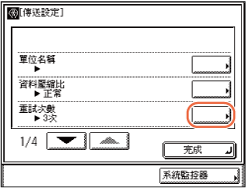
3
按[-]或[+]設定「重試次數」→按[確定]。
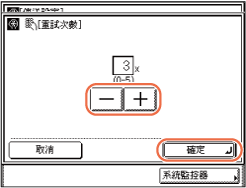
若重試次數設定為「0」,本機器將不會重新傳送資料。
也可以使用 -
- (數字鍵)輸入值。
(數字鍵)輸入值。
 -
- (數字鍵)輸入值。
(數字鍵)輸入值。4
按 (重置)返回到主螢幕。
(重置)返回到主螢幕。
 (重置)返回到主螢幕。
(重置)返回到主螢幕。將常用掃描設定註冊為預設設定(標準傳送設定)
利用該模式可以註冊常用掃描設定,以便今後使用。若沒有在「掃描設定」或「傳送設定」螢幕上變更傳送設定,則傳送文件時總是使用註冊的設定。
|
注意
|
|
預設設定為:
色彩模式:黑白
文件尺寸:自動
檔案格式:TIFF
調整背景︰關閉
解析度:200×200 dpi
已完成戳印︰關閉
濃度:5
原稿型式:文字/相片
若正在透過網際網路傳真和傳真傳送文件,則會禁用此處設定的色彩模式和檔案格式。
|
註冊標準傳送設定
按以下步驟變更和註冊標準傳送設定。
1
按 (附加功能)→[通訊設定]→<一般設定>下的[傳送設定]。
(附加功能)→[通訊設定]→<一般設定>下的[傳送設定]。
 (附加功能)→[通訊設定]→<一般設定>下的[傳送設定]。
(附加功能)→[通訊設定]→<一般設定>下的[傳送設定]。有關說明,請參閱指定傳送彩色文件的資料壓縮比中的步驟1至3。
2
按[ ]或[
]或[ ]直到出現[編輯標準傳送設定]→按[編輯標準傳送設定]。
]直到出現[編輯標準傳送設定]→按[編輯標準傳送設定]。
 ]或[
]或[ ]直到出現[編輯標準傳送設定]→按[編輯標準傳送設定]。
]直到出現[編輯標準傳送設定]→按[編輯標準傳送設定]。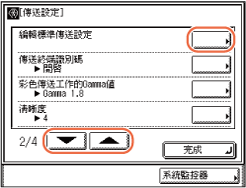
3
按[儲存]。
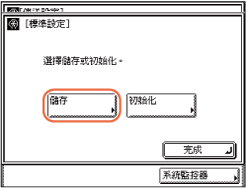
4
指定所需設定→按[確定]。
可以指定以下設定︰
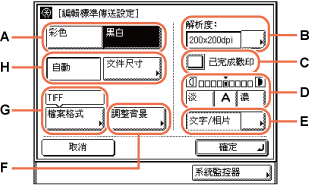
|
|
A
(色彩模式) |
指定已掃描原稿的色彩模式。(指定色彩模式和解析度)
|
|
B
(解析度) |
指定已掃描原稿的解析度。(指定色彩模式和解析度)
|
|
|
C
(已完成戳印) |
在已掃描原稿的正面戳印。(戳印已掃描的原稿)
|
|
|
D
(濃度) |
調整已掃描原稿的濃度。(調整濃度和影像品質)
|
|
|
E
(原稿型式) |
調整已掃描原稿的影像品質。(調整濃度和影像品質)
|
|
|
F
(調整背景) |
掃描彩色原稿時,調整背景色彩的濃度。(調整背景色彩的濃度)
|
|
|
G
(檔案格式) |
指定已掃描原稿的檔案格式。(指定檔案格式)
|
|
|
H
(文件尺寸) |
指定文件尺寸。(指定文件尺寸)
|
須知:
只有本機器安裝了以下選購件時,[已完成戳印]模式才可用。
戳記組件-B1
送稿機*(用於imageRUNNER 2525W/2520W的雙面自動送稿機-AB1)
* 用於imageRUNNER 2530Wi的標準裝置。
滿足以下全部條件時,[調整背景]的設定無效。
選擇[100 × 100 dpi]、[150 × 150 dpi]或[200 × 100 dpi]作為解析度。(指定色彩模式和解析度)
選擇[黑白]作為色彩模式。(指定色彩模式和解析度)
選擇[文字]作為影像品質。(調整濃度和影像品質)
要啟用[調整背景],請變更設定。
注意:
若將「文件尺寸」設定為除「自動」外的其他尺寸,則[已完成戳印]變灰。
5
按 (重置)返回到主螢幕。
(重置)返回到主螢幕。
 (重置)返回到主螢幕。
(重置)返回到主螢幕。將標準傳送設定恢復為預設設定
按以下步驟將標準傳送設定恢復為預設設定。
1
按 (附加功能)→[通訊設定]→<一般設定>下的[傳送設定]。
(附加功能)→[通訊設定]→<一般設定>下的[傳送設定]。
 (附加功能)→[通訊設定]→<一般設定>下的[傳送設定]。
(附加功能)→[通訊設定]→<一般設定>下的[傳送設定]。有關說明,請參閱指定傳送彩色文件的資料壓縮比中的步驟1至3。
2
按[ ]或[
]或[ ]直到出現[編輯標準傳送設定]→按[編輯標準傳送設定]。
]直到出現[編輯標準傳送設定]→按[編輯標準傳送設定]。
 ]或[
]或[ ]直到出現[編輯標準傳送設定]→按[編輯標準傳送設定]。
]直到出現[編輯標準傳送設定]→按[編輯標準傳送設定]。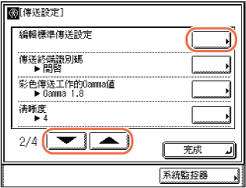
3
按[初始化]。
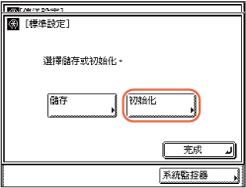
4
按[是]。
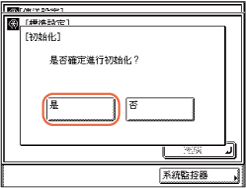
訊息<已初始化。>會在觸控面板顯示螢幕上出現約兩秒鐘。
「標準設定」初始化完畢。
5
按 (重置)返回到主螢幕。
(重置)返回到主螢幕。
 (重置)返回到主螢幕。
(重置)返回到主螢幕。在傳送文件上列印傳送者資訊(傳送終端識別碼)
利用「傳送終端識別碼」設定可以指定是否在透過傳真/網際網路傳真傳送的文件最上方列印「終端識別碼」資訊。列印資訊(如傳送者的網際網路傳真位址、名稱和傳真號碼),可以使接收者知道文件傳送者。
|
注意
|
|
預設設定為:
傳送端識別碼:開啟
列印位置︰外部
電話號碼標誌:FAX(只有本機器安裝了選購的「Super G3傳真板-AG1」時,才顯示「電話號碼標誌」。)
|
1
按 (附加功能)→[通訊設定]→<一般設定>下的[傳送設定]。
(附加功能)→[通訊設定]→<一般設定>下的[傳送設定]。
 (附加功能)→[通訊設定]→<一般設定>下的[傳送設定]。
(附加功能)→[通訊設定]→<一般設定>下的[傳送設定]。有關說明,請參閱指定傳送彩色文件的資料壓縮比中的步驟1至3。
2
按[ ]或[
]或[ ]直到出現[傳送終端識別碼]→按[傳送終端識別碼]。
]直到出現[傳送終端識別碼]→按[傳送終端識別碼]。
 ]或[
]或[ ]直到出現[傳送終端識別碼]→按[傳送終端識別碼]。
]直到出現[傳送終端識別碼]→按[傳送終端識別碼]。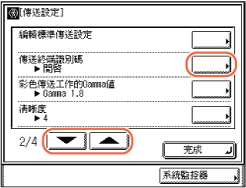
3
選擇[開啟]或[關閉]。
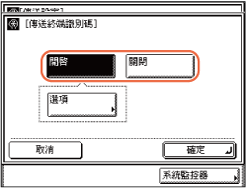
若選擇[開啟]且本機器沒有安裝選購的「Super G3傳真板-AG1」︰
|
1
|
按[選項]。
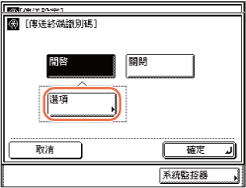 |
|
2
|
選擇[內部]或[外部]→按[確定]。
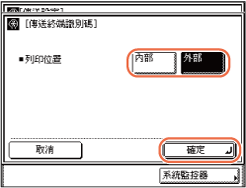 |
|
|
[內部]:
|
「終端識別碼」資訊會列印在接收者紙張的影像區域內部。
|
|
[外部]:
|
「終端識別碼」資訊會列印在接收者紙張的影像區域外部。
|
|
|
範例:
|
若「傳送終端識別碼」設定為「開啟」,則「終端識別碼」資訊在接收者紙張上的列印位置如下所示:
|
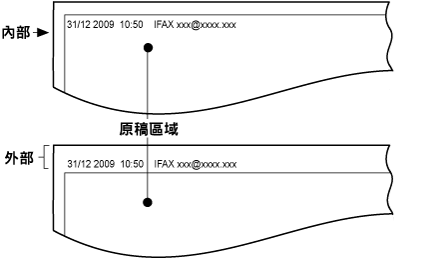
若選擇[開啟]且本機器安裝了選購的「Super G3傳真板-AG1」︰
|
1
|
按[選項]。
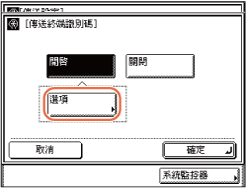 |
|
2
|
指定各項設定→按[確定]。
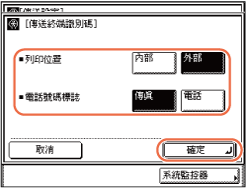 |
<列印位置>
|
|
[內部]:
|
「終端識別碼」資訊會列印在接收者紙張的影像區域內部。
|
|
[外部]:
|
「終端識別碼」資訊會列印在接收者紙張的影像區域外部。
|
<電話號碼標誌>
|
|
[傳真]:
|
「FAX」或「IFAX」列印在網際網路傳真位址或傳真號碼前。
|
|
[電話]:
|
「TEL」列印在電話號碼前。
|
|
|
範例:
|
若「傳送終端識別碼」設定為「開啟」,則「終端識別碼」資訊在接收者紙張上的列印位置如下所示:
|
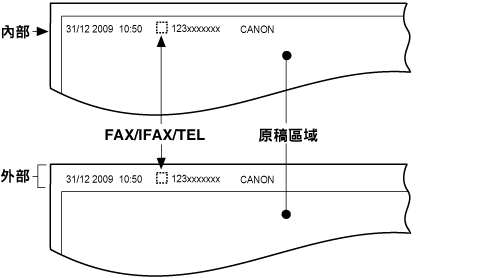
若選擇[關閉]:
|
1
|
按[確定]。
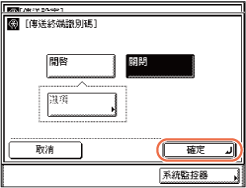 |
4
按 (重置)返回到主螢幕。
(重置)返回到主螢幕。
 (重置)返回到主螢幕。
(重置)返回到主螢幕。指定傳送彩色文件的Gamma值
可以設定彩色掃描資料的Gamma值。若設定的值與接收者機器的Gamma值一致,則接收者機器的輸出資料的掃描曝光會自動調整到最適合原稿品質的層級。Gamma值以輸入-輸出特性表示。Gamma值增加時輸出變濃,Gamma值減小時輸出變淡。若接收者接收的影像濃度過淡或過濃,可在重新傳送影像前變更Gamma值。
|
注意
|
|
若透過網際網路傳真和傳真傳送文件,則禁用該設定。
若選擇[PDF(壓縮)]或[PDF(壓縮+OCR)]作為檔案格式,則禁用該設定。
預設設定為「Gamma 1.8」。
|
1
按 (附加功能)→[通訊設定]→<一般設定>下的[傳送設定]。
(附加功能)→[通訊設定]→<一般設定>下的[傳送設定]。
 (附加功能)→[通訊設定]→<一般設定>下的[傳送設定]。
(附加功能)→[通訊設定]→<一般設定>下的[傳送設定]。有關說明,請參閱指定傳送彩色文件的資料壓縮比中的步驟1至3。
2
按[ ]或[
]或[ ]直到出現[彩色傳送工作的Gamma值]→按[彩色傳送工作的Gamma值]。
]直到出現[彩色傳送工作的Gamma值]→按[彩色傳送工作的Gamma值]。
 ]或[
]或[ ]直到出現[彩色傳送工作的Gamma值]→按[彩色傳送工作的Gamma值]。
]直到出現[彩色傳送工作的Gamma值]→按[彩色傳送工作的Gamma值]。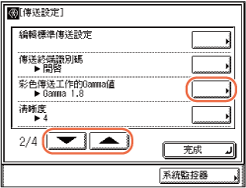
3
選擇[Gamma 1.0]、[Gamma 1.4]、[Gamma 1.8]或[Gamma 2.2]→按[確定]。
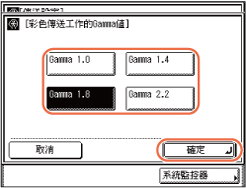
|
|
[Gamma 1.0]:
|
雖然可以獲得較淡的輸出效果,但整體色彩效果會發白。
|
|
[Gamma 1.4]:
|
可獲得比預設Gamma值稍淡的輸出效果。
|
|
|
[Gamma 1.8]:
|
預設設定。可獲得濃的輸出效果,但最深部分的細節顏色不飽和。
|
|
|
[Gamma 2.2]:
|
整體上可獲得濃的輸出效果,儘管最深部分的細節顏色可能會飽和。*
|
|
|
* 「飽和」一詞表示:若在影印影像時將曝光調整到更濃的設定,影像的精細細節部分可能出現與背景融合的情況。從而使得精細細節部份可能無法清晰地顯示。
|
||
4
按 (重置)返回到主螢幕。
(重置)返回到主螢幕。
 (重置)返回到主螢幕。
(重置)返回到主螢幕。調整對比度(清晰度)
利用此模式,可以採用較強或較弱的對比度掃描原稿影像。
|
須知
|
|
滿足以下全部條件時,[清晰度]的設定無效。
選擇[100 × 100 dpi]、[150 × 150 dpi]或[200 × 100 dpi]作為解析度。(指定色彩模式和解析度)
選擇[黑白]作為色彩模式。(指定色彩模式和解析度)
選擇[文字]作為影像品質。(調整濃度和影像品質)
要啟用[清晰度],請變更設定。
|
|
注意
|
|
預設設定為「4」。
|
1
按 (附加功能)→[通訊設定]→<一般設定>下的[傳送設定]。
(附加功能)→[通訊設定]→<一般設定>下的[傳送設定]。
 (附加功能)→[通訊設定]→<一般設定>下的[傳送設定]。
(附加功能)→[通訊設定]→<一般設定>下的[傳送設定]。有關說明,請參閱指定傳送彩色文件的資料壓縮比中的步驟1至3。
2
按[ ]或[
]或[ ]直到出現[清晰度]→按[清晰度]。
]直到出現[清晰度]→按[清晰度]。
 ]或[
]或[ ]直到出現[清晰度]→按[清晰度]。
]直到出現[清晰度]→按[清晰度]。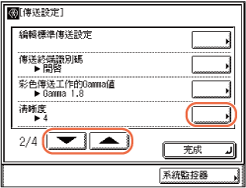
3
按[低]或[高]調整銳利度→按[確定]。
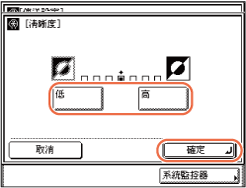
|
|
[低]:
|
要掃描包含印刷影像或其他半色調的原稿,設定應偏[低]。該設定淡化波紋效果(一種閃光的波浪形圖案)。
|
|
[高]:
|
要清晰掃描文字或線條,設定應偏[高]。此設定特別適於掃描設計圖以及模糊的鉛筆畫影像。
|
4
按 (重置)返回到主螢幕。
(重置)返回到主螢幕。
 (重置)返回到主螢幕。
(重置)返回到主螢幕。調整PDF(壓縮)的影像品質
若選擇[PDF(壓縮)]或[PDF(壓縮+OCR)]作為檔案格式,則可以設定文件的影像品質層級。
|
注意
|
|
預設設定為「正常」。
若透過網際網路傳真和傳真傳送文件,則禁用該設定。
|
1
按 (附加功能)→[通訊設定]→<一般設定>下的[傳送設定]。
(附加功能)→[通訊設定]→<一般設定>下的[傳送設定]。
 (附加功能)→[通訊設定]→<一般設定>下的[傳送設定]。
(附加功能)→[通訊設定]→<一般設定>下的[傳送設定]。有關說明,請參閱指定傳送彩色文件的資料壓縮比中的步驟1至3。
2
按[ ]或[
]或[ ]直到出現[PDF(壓縮)影像品質]→按[PDF(壓縮)影像品質]。
]直到出現[PDF(壓縮)影像品質]→按[PDF(壓縮)影像品質]。
 ]或[
]或[ ]直到出現[PDF(壓縮)影像品質]→按[PDF(壓縮)影像品質]。
]直到出現[PDF(壓縮)影像品質]→按[PDF(壓縮)影像品質]。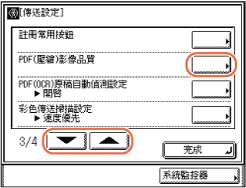
3
指定各項設定→按[確定]。
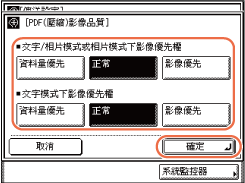
|
|
[資料量優先]︰
|
資料量小,但影像品質低。
|
|
[正常]:
|
資料量和影像品質處於[資料量優先]和[影像優先]之間。
|
|
|
[影像優先]:
|
資料量大,但影像品質高。
|
注意:
只有選擇[文字/相片]、[相片]或[文字]作為影像品質設定時,才能啟蚚<文字/相片模式或相片模式下影像優先權>或<文字模式下影像優先權>腔設定。(調整濃度和影像品質)
若掃描有多種色彩的原稿,則壓縮層級根據選定的影像優先權由資料量和色彩數量決定。但是,若原稿為單色或只有幾種色彩,則選擇哪種影像優先權都可以。
4
按 (重置)返回到主螢幕。
(重置)返回到主螢幕。
 (重置)返回到主螢幕。
(重置)返回到主螢幕。指定傳送PDF(OCR)的設定
利用該模式,可以在掃描後的原稿上執行OCR(光學字元識別),以建立可搜尋文字的PDF。
該模式在傳送原稿時,自動偵測原稿上字元的方向。
|
注意
|
|
只有啟用了選購OCR功能時,才可以使用該模式。
預設設定為「開啟」。
若透過網際網路傳真和傳真傳送文件,則禁用該設定。
|
1
按 (附加功能)→[通訊設定]→<一般設定>下的[傳送設定]。
(附加功能)→[通訊設定]→<一般設定>下的[傳送設定]。
 (附加功能)→[通訊設定]→<一般設定>下的[傳送設定]。
(附加功能)→[通訊設定]→<一般設定>下的[傳送設定]。有關說明,請參閱指定傳送彩色文件的資料壓縮比中的步驟1至3。
2
按[ ]或[
]或[ ]直到出現[PDF (OCR)原稿自動偵測設定]→按[PDF (OCR)原稿自動偵測設定]。
]直到出現[PDF (OCR)原稿自動偵測設定]→按[PDF (OCR)原稿自動偵測設定]。
 ]或[
]或[ ]直到出現[PDF (OCR)原稿自動偵測設定]→按[PDF (OCR)原稿自動偵測設定]。
]直到出現[PDF (OCR)原稿自動偵測設定]→按[PDF (OCR)原稿自動偵測設定]。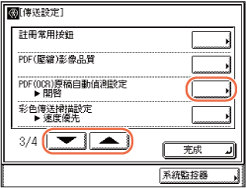
3
選擇[開啟]或[關閉]→按[確定]。

|
|
[開啟]:
|
偵測原稿的方向,並在傳送前自動旋轉文件。
|
|
[關閉]:
|
不偵測原稿方向,文件按原樣傳送。
|
4
按 (重置)返回到主螢幕。
(重置)返回到主螢幕。
 (重置)返回到主螢幕。
(重置)返回到主螢幕。彩色傳送掃描設定
可以設定彩色掃描資料的優先權。選擇「速度優先」可減少文件的傳送時間,但影像品質會降低。相反,選擇「影像優先」會增加文件的傳送時間,但可獲得高品質的影像。
|
注意
|
|
預設設定為「速度優先」。
以下情況下禁用此設定:
透過網際網路傳真和傳真傳送文件或將文件傳送至USB記憶介質裝置
將原稿放置到原稿台玻璃上進行掃描
|
1
按 (附加功能)→[通訊設定]→<一般設定>下的[傳送設定]。
(附加功能)→[通訊設定]→<一般設定>下的[傳送設定]。
 (附加功能)→[通訊設定]→<一般設定>下的[傳送設定]。
(附加功能)→[通訊設定]→<一般設定>下的[傳送設定]。有關說明,請參閱指定傳送彩色文件的資料壓縮比中的步驟1至3。
2
按[ ]或[
]或[ ]直到出現[彩色傳送掃描設定]→按[彩色傳送掃描設定]。
]直到出現[彩色傳送掃描設定]→按[彩色傳送掃描設定]。
 ]或[
]或[ ]直到出現[彩色傳送掃描設定]→按[彩色傳送掃描設定]。
]直到出現[彩色傳送掃描設定]→按[彩色傳送掃描設定]。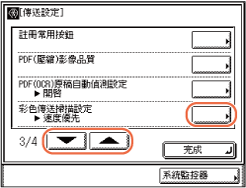
3
選擇[速度優先]或[影像優先]→[確定]。
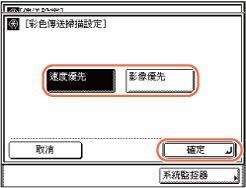
|
|
[速度優先]:
|
傳送文件花費的時間較短,但影像品質較低。
|
|
[影像優先]:
|
傳送文件花費的時間較長,但影像品質較高。
|
4
按 (重置)返回到主螢幕。
(重置)返回到主螢幕。
 (重置)返回到主螢幕。
(重置)返回到主螢幕。指定傳送操作時螢幕上的顯示內容
利用該模式,可以指定傳送操作時首先顯示的螢幕。可以從「單鍵」螢幕、「常用按鈕」螢幕或主螢幕(傳送)中選擇所需的螢幕。在以下情況下顯示指定的螢幕︰
 按(傳送)或
按(傳送)或 (重置)
(重置)開啟電源
啟用「自動清除」模式
|
注意
|
|
預設設定為「初始功能」。
|
1
按 (附加功能)→[通訊設定]→<一般設定>下的[傳送設定]。
(附加功能)→[通訊設定]→<一般設定>下的[傳送設定]。
 (附加功能)→[通訊設定]→<一般設定>下的[傳送設定]。
(附加功能)→[通訊設定]→<一般設定>下的[傳送設定]。有關說明,請參閱指定傳送彩色文件的資料壓縮比中的步驟1至3。
2
按[ ]或[
]或[ ]直到出現[預設傳送螢幕]→按[預設傳送螢幕]。
]直到出現[預設傳送螢幕]→按[預設傳送螢幕]。
 ]或[
]或[ ]直到出現[預設傳送螢幕]→按[預設傳送螢幕]。
]直到出現[預設傳送螢幕]→按[預設傳送螢幕]。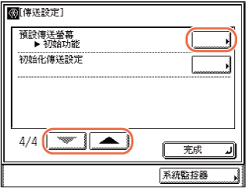
3
選擇[常用按鈕]、[單鍵按鈕]或[初始功能]→按[確定]。
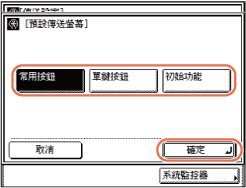
|
|
[常用按鈕]︰
|
傳送操作時首先顯示「常用按鈕」螢幕。
|
|
[單鍵按鈕]:
|
傳送操作時首先顯示「單鍵」螢幕。
|
|
|
[初始功能]:
|
傳送操作時首先顯示主螢幕(傳送)。
|
4
按 (重置)返回到主螢幕。
(重置)返回到主螢幕。
 (重置)返回到主螢幕。
(重置)返回到主螢幕。將傳送設定恢復為預設設定
可以將幾乎所有的傳送設定都恢復到其預設設定。
|
須知
|
|
即使初始化傳送設定,以下設定項目也不會初始化:
單位名稱
重試次數
編輯標準傳送設定
傳送終端識別碼
|
|
注意
|
|
若初始化「傳送設定」,也會初始化儲存在常用按鈕中的設定。
|
1
按 (附加功能)→[通訊設定]→<一般設定>下的[傳送設定]。
(附加功能)→[通訊設定]→<一般設定>下的[傳送設定]。
 (附加功能)→[通訊設定]→<一般設定>下的[傳送設定]。
(附加功能)→[通訊設定]→<一般設定>下的[傳送設定]。有關說明,請參閱指定傳送彩色文件的資料壓縮比中的步驟1至3。
2
按[ ]或[
]或[ ]直到出現[初始化傳送設定]→按[初始化傳送設定]。
]直到出現[初始化傳送設定]→按[初始化傳送設定]。
 ]或[
]或[ ]直到出現[初始化傳送設定]→按[初始化傳送設定]。
]直到出現[初始化傳送設定]→按[初始化傳送設定]。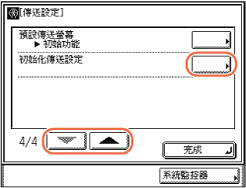
3
按[是]。
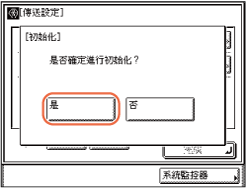
訊息<已初始化。>會在觸控面板顯示螢幕上出現約兩秒鐘。
傳送設定初始化完畢。
4
按 (重置)返回到主螢幕。
(重置)返回到主螢幕。
 (重置)返回到主螢幕。
(重置)返回到主螢幕。使用錯誤更正模式傳送(ECM傳送)
在與另一台支援ECM(錯誤更正模式)的傳真機進行傳送或接收的過程中,ECM會減少系統和線路錯誤對文件的影響。若對方機器不支援ECM,則該設定無效。
若傳送速度過慢,可關閉ECM加快傳送速度。
|
須知
|
|
若要使用ECM傳送,接收者機器上應該設定ECM接收。只有雙方的機器都設定了ECM,此設定才會有效。
即使設定了ECM功能,由於電話線路連線狀況不佳,有時仍會發生錯誤。
若線路出現故障,傳送文件會需要更多時間。
|
|
注意
|
|
預設設定為「開啟」。
|
1
按 (附加功能)。
(附加功能)。
 (附加功能)。
(附加功能)。顯示「附加功能」功能表。
2
按[通訊設定]。
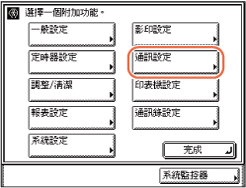
3
按<傳真設定>下的[傳送設定]。
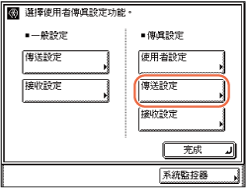
4
按[ECM傳送]。
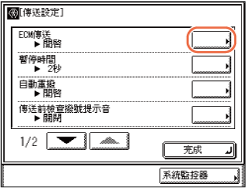
5
選擇[開啟]或[關閉]→按[確定]。
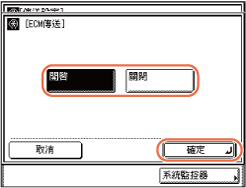
|
|
[開啟]:
|
使用ECM。
|
|
[關閉]:
|
不使用ECM。
|
6
按 (重置)返回到主螢幕。
(重置)返回到主螢幕。
 (重置)返回到主螢幕。
(重置)返回到主螢幕。調整暫停時間
同時撥打國際接入號碼、國碼和接收者號碼時,由於連線距離遠或連線路由複雜,有些國際撥號可能會受影響。這種情況下,請在國際接入號碼後插入暫停符號。這有助於改善連線質量。
|
注意
|
|
在撥打的傳真號碼末尾輸入的暫停總是10秒鐘。
預設設定為「2秒」。
|
1
按 (附加功能)→[通訊設定]→<傳真設定>下的[傳送設定]。
(附加功能)→[通訊設定]→<傳真設定>下的[傳送設定]。
 (附加功能)→[通訊設定]→<傳真設定>下的[傳送設定]。
(附加功能)→[通訊設定]→<傳真設定>下的[傳送設定]。有關說明,請參閱使用錯誤更正模式傳送(ECM傳送)中的步驟1至3。
2
按[暫停時間]。
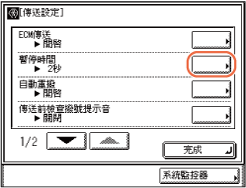
3
按[-]或[+]設定暫停時間→按[確定]。
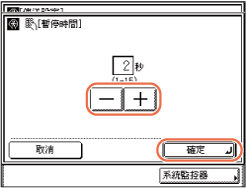
也可以使用 -
- (數字鍵)輸入值。
(數字鍵)輸入值。
 -
- (數字鍵)輸入值。
(數字鍵)輸入值。4
按 (重置)返回到主螢幕。
(重置)返回到主螢幕。
 (重置)返回到主螢幕。
(重置)返回到主螢幕。線路忙時自動重撥(自動重撥)
利用「自動重撥」,可以使本機器在由於線路忙而無法撥通接收者或出現傳送錯誤而無法撥通接收者時自動重新撥打接收者傳真號碼。
「自動重撥」可以設定為「開啟」或「關閉」。若將「自動重撥」設定為「開啟」,可以設定本機器重撥次數、重撥間隔和出錯時是否重新傳送文件。
|
注意
|
|
預設設定為:
自動重撥:開啟
重撥次數:2次
重撥間隔:4分
傳送錯誤重撥:所有頁
|
1
按 (附加功能)→[通訊設定]→<傳真設定>下的[傳送設定]。
(附加功能)→[通訊設定]→<傳真設定>下的[傳送設定]。
 (附加功能)→[通訊設定]→<傳真設定>下的[傳送設定]。
(附加功能)→[通訊設定]→<傳真設定>下的[傳送設定]。有關說明,請參閱使用錯誤更正模式傳送(ECM傳送)中的步驟1至3。
2
按[自動重撥]。
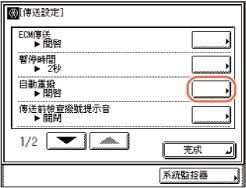
3
選擇[開啟]或[關閉]。
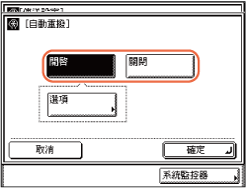
若選擇[開啟]:
|
1
|
按[選項]。
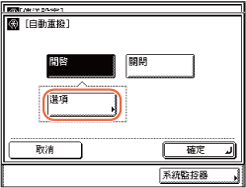 |
|
2
|
按[重撥次數]。
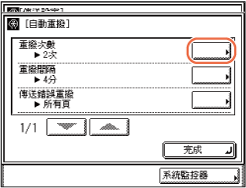 |
|
3
|
按[-]或[+]設定重撥次數→按[確定]。
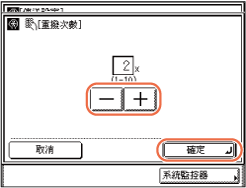 也可以使用
 - - (數字鍵)輸入值。 (數字鍵)輸入值。 |
|
4
|
按[重撥間隔]。
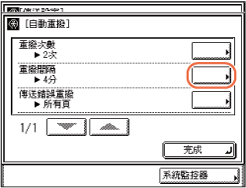 |
|
5
|
按[-]或[+]設定重撥間隔→按[確定]。
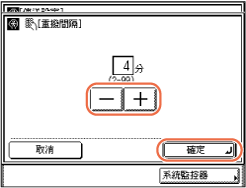 也可以使用
 - - (數字鍵)輸入值。 (數字鍵)輸入值。 |
|
6
|
按[傳送錯誤重撥]。
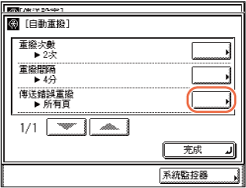 |
|
7
|
選擇[錯誤頁和首頁]、[所有頁]或[關閉]→按[確定]。
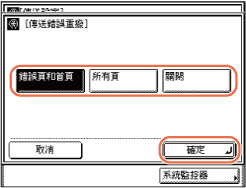 |
|
|
[錯誤頁和首頁]︰
|
發生傳送錯誤時,進行「自動重撥」。重新傳送文件的首頁、錯誤頁和所有後續頁。
|
|
[所有頁]︰
|
發生傳送錯誤時,進行「自動重撥」。重新傳送文件的全部頁。
|
|
|
[關閉]:
|
發生傳送錯誤時,不進行重撥。
|
若選擇[關閉]:
|
1
|
按[確定]。
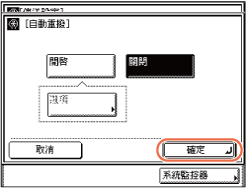 |
4
按 (重置)返回到主螢幕。
(重置)返回到主螢幕。
 (重置)返回到主螢幕。
(重置)返回到主螢幕。傳送前檢查撥號提示音
傳送傳真時,可以設定是否在撥號前檢查撥號提示音。
|
注意
|
|
預設設定為「開啟」。
|
1
按 (附加功能)→[通訊設定]→<傳真設定>下的[傳送設定]。
(附加功能)→[通訊設定]→<傳真設定>下的[傳送設定]。
 (附加功能)→[通訊設定]→<傳真設定>下的[傳送設定]。
(附加功能)→[通訊設定]→<傳真設定>下的[傳送設定]。有關說明,請參閱使用錯誤更正模式傳送(ECM傳送)中的步驟1至3。
2
按[傳送前檢查撥號提示音]。
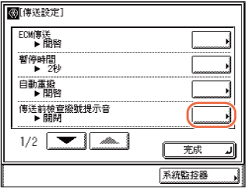
3
選擇[開啟]或[關閉]→按[確定]。
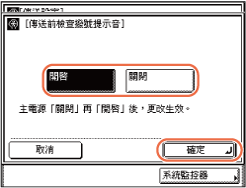
4
按 (重置)返回到主螢幕。
(重置)返回到主螢幕。
 (重置)返回到主螢幕。
(重置)返回到主螢幕。注意:
僅在重新啟動本機器(關閉主電源開關,然後再開啟)後才能啟用「傳送前檢查撥號提示音」模式。
旋轉傳送
「旋轉傳送」功能透過在傳送傳真時旋轉影像自動更正文件的方向。例如,若將水平方向的文件縱向放置,本機器將旋轉影像,並將其橫向傳送。
|
注意
|
|
「旋轉傳送」模式僅可用於A4文件。
若正在使用「直接傳送」或「手動傳送」,則不能使用「旋轉傳送」模式。
預設設定為「開啟」。
|
1
按 (附加功能)→[通訊設定]→<傳真設定>下的[傳送設定]。
(附加功能)→[通訊設定]→<傳真設定>下的[傳送設定]。
 (附加功能)→[通訊設定]→<傳真設定>下的[傳送設定]。
(附加功能)→[通訊設定]→<傳真設定>下的[傳送設定]。有關說明,請參閱使用錯誤更正模式傳送(ECM傳送)中的步驟1至3。
2
按[ ]或[
]或[ ]直到出現[旋轉傳送]→按[旋轉傳送]。
]直到出現[旋轉傳送]→按[旋轉傳送]。
 ]或[
]或[ ]直到出現[旋轉傳送]→按[旋轉傳送]。
]直到出現[旋轉傳送]→按[旋轉傳送]。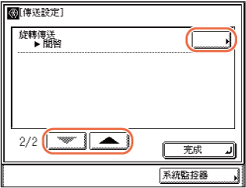
3
選擇[開啟]或[關閉]→按[確定]。
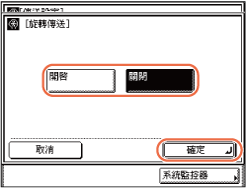
4
按 (重置)返回到主螢幕。
(重置)返回到主螢幕。
 (重置)返回到主螢幕。
(重置)返回到主螢幕。